
O aplicativo Apple TV usa o histórico de exibição de filmes e programas para personalizar recomendações na seção “Para você” ou “Para todos vocês”. Você pode desligá-lo e parar de ver essas sugestões automatizadas na Apple TV. Veja como.
Com o compartilhamento familiar ativo, você poderá ver algumas recomendações ultrajantes com base no histórico de exibição de todos. Felizmente, você pode desligar a seção “Para todos vocês” e limpar seu histórico de exibição na Apple TV.
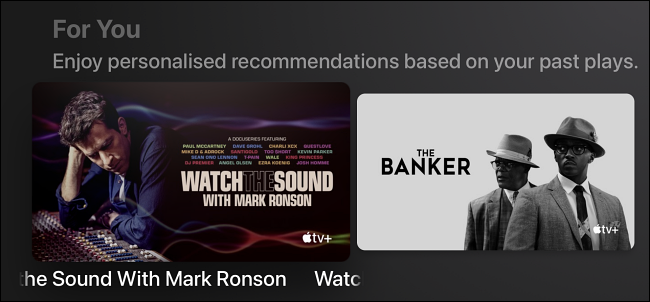
RELACIONADOS: O que é o aplicativo de TV da Apple e você deve usá-lo?
Como desativar as recomendações “Para todos vocês” na Apple TV
A Apple TV precisa executar o tvOS 15 ou superior para permitir que você desligue as recomendações personalizadas para sua conta ou todas as contas. Se você não tiver certeza de qual versão está usando, consulte nosso guia para atualizar sua Apple TV .
Para começar, abra o aplicativo “Configurações” na Apple TV.
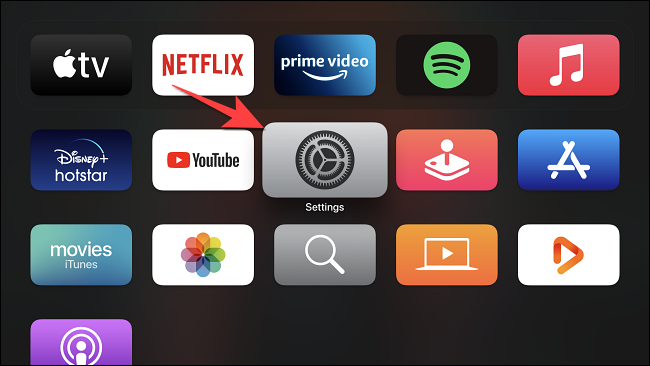
Selecione “Usuário e contas”.
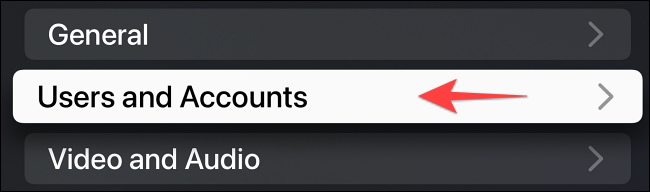
Selecione a conta do usuário na seção “Usuário padrão”.
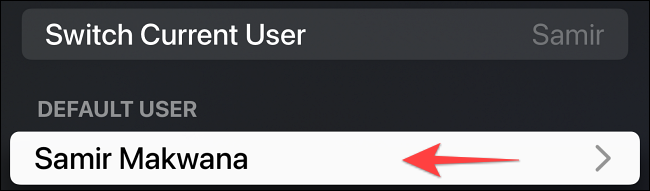
Role para baixo até a seção “Gerenciar” e clique na opção “Para todos vocês” para selecionar “Não me inclua”.
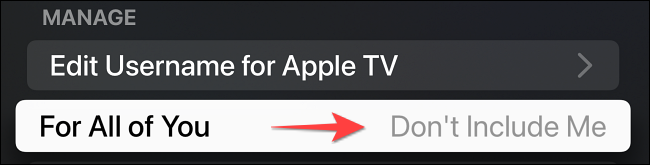
Pressione a tecla “Voltar” no controle remoto da Apple TV para retornar à janela principal de “Configurações”. Role para baixo e selecione “Aplicativos”.
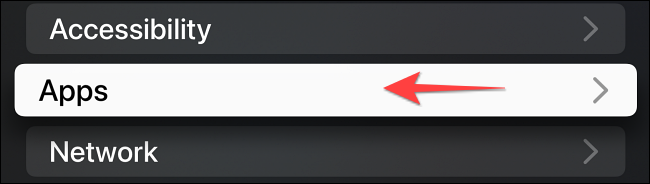
Em “Configurações do aplicativo”, você precisará selecionar “TV”.
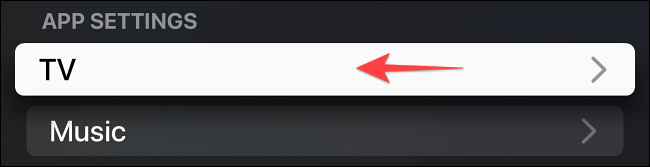
Role para baixo e clique em “Limpar histórico de reprodução”.
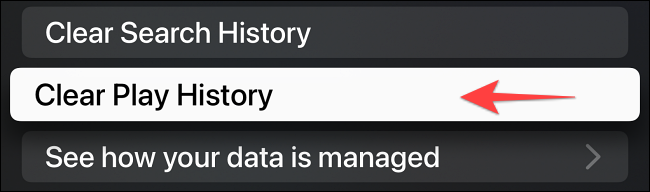
Escolha o botão vermelho “Limpar histórico de reprodução” na página de confirmação.
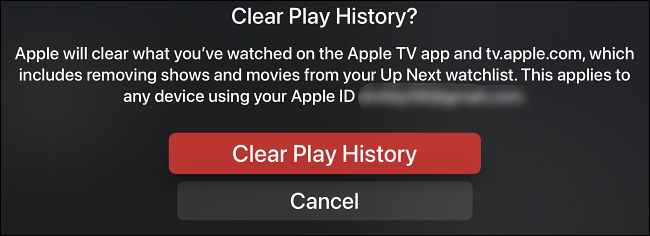
Agora você pode voltar para a casa do Apple TV, abrir o aplicativo Apple TV e verificar se a seção “Para todos vocês” ou “Para vocês” agora mostrará diversas sugestões. No entanto, você sempre pode cancelar a assinatura do Apple TV + se não estiver satisfeito com as recomendações gerais.


